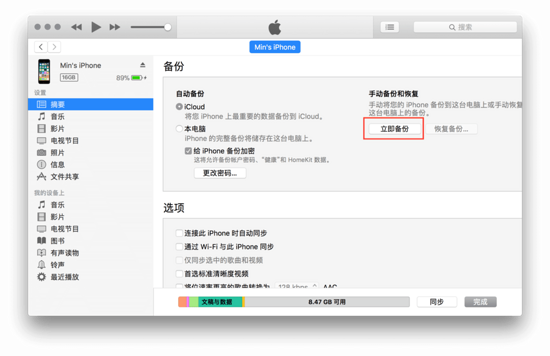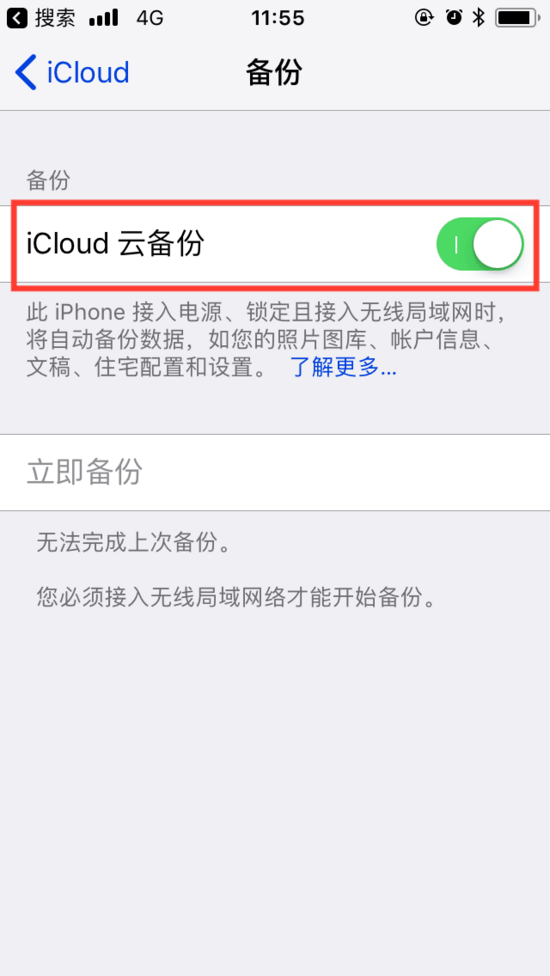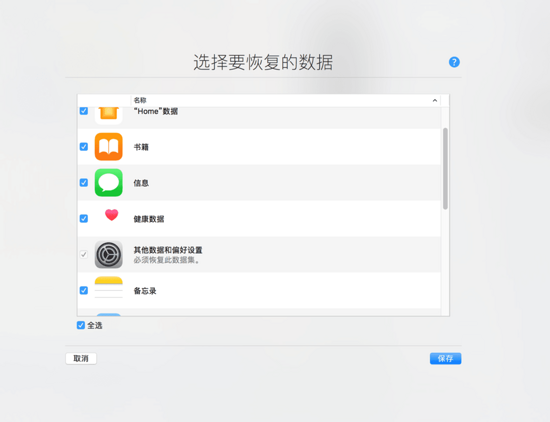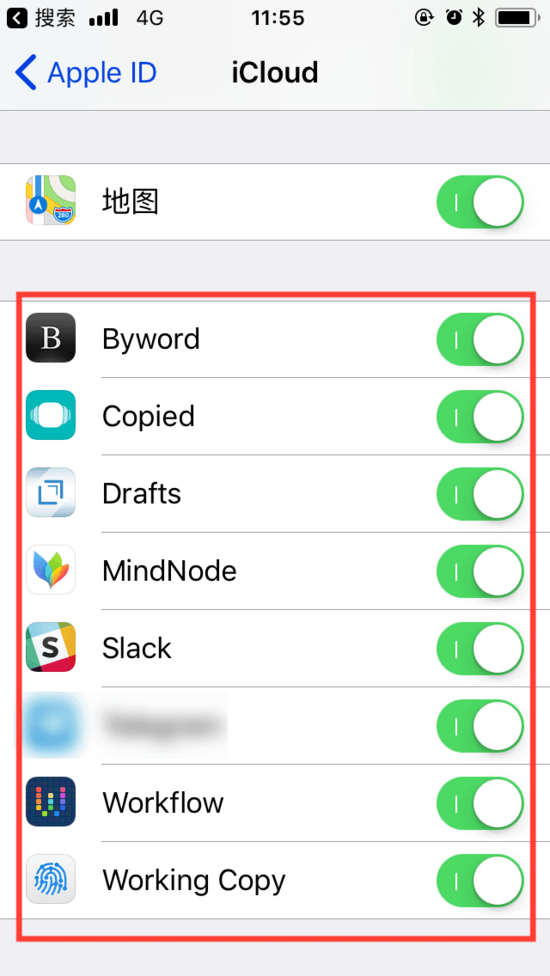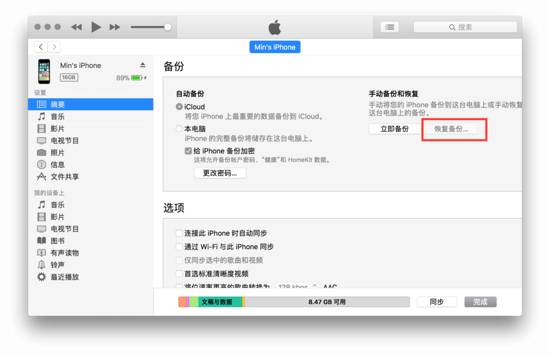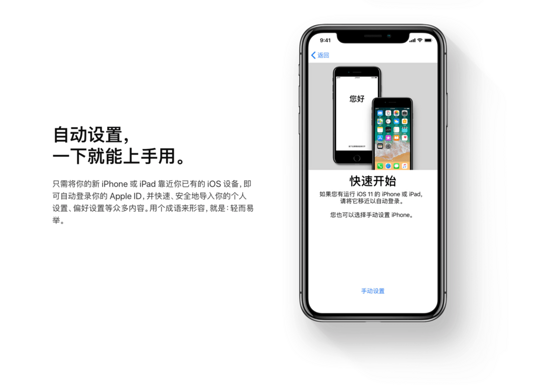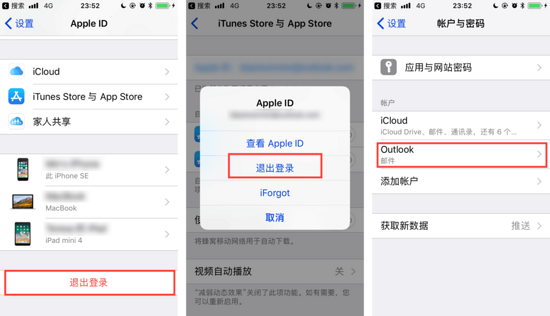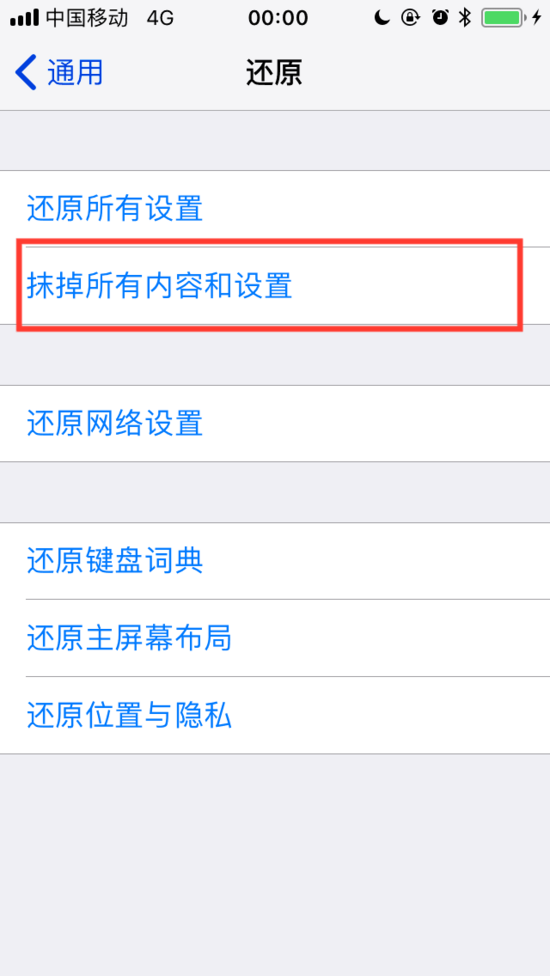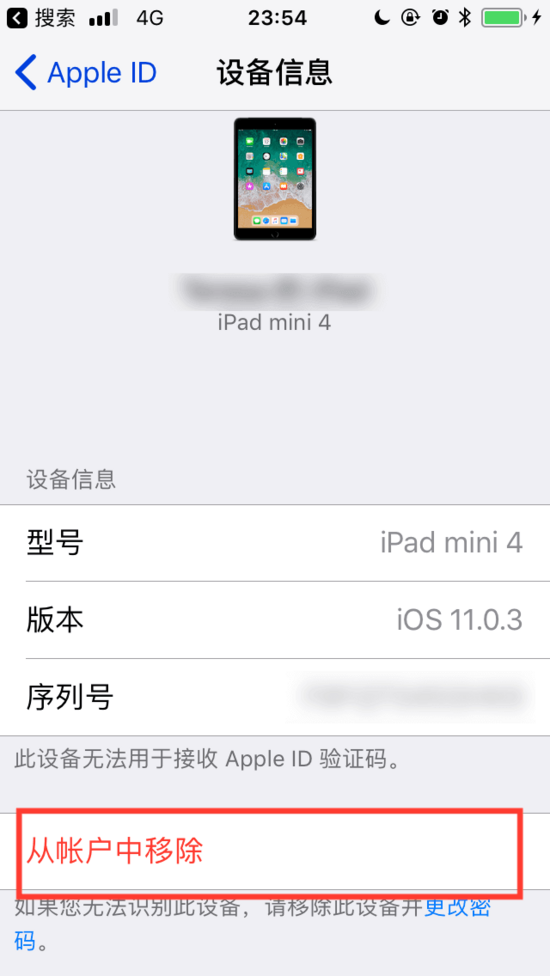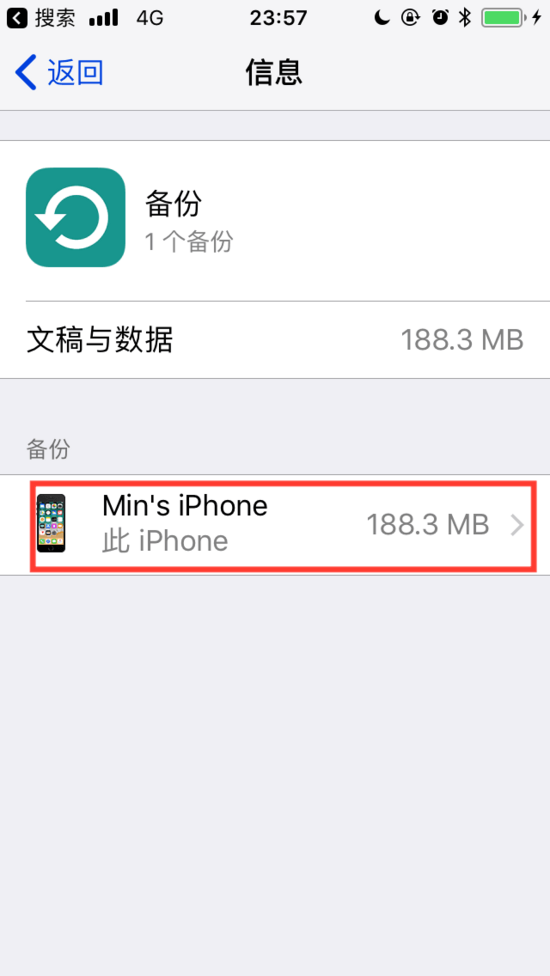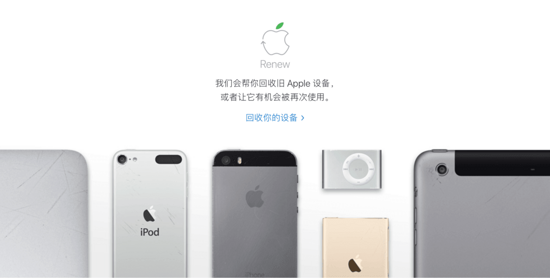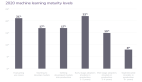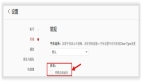今年的苹果异常慷慨,相信大家都抢到 iPhone X 了 :)
不管你上手了***的 iPhone X,还是购入实惠的次旗舰,换机前后都有非常多的事情需要考虑,折腾起来很容易陷入无头苍蝇的状态。
如何从旧手机无痛迁移到新机?如何处理旧手机?卖旧机怎样防止隐私泄露?三步走,备份 - 迁移 - 处理一条龙,相信这篇全方位的指南能够让你有的放矢。
换机前的准备
旧手机上最宝贵的东西——数据,我们要仔细备份好,以便迁移到新机上。
整机备份
1. iTunes 备份
如果有条件,我还是建议用 iTunes 备份整机。在速度和稳定性上,一根实实在在的数据线还是让人放心了许多。
打开 iTunes,用数据线连上手机,一键备份,傻瓜操作。如果你想备份账户密码、「健康」等数据,记得勾选「给 iPhone 备份加密」。其实这和 iOS 11 发布时的操作一样,具体可以借鉴我派@nerd_du 的 详细教程。
2. iCloud 备份
可能你平时就有备份的习惯,许多人开启了 iCloud 自动备份,只要连上 Wi-Fi 充电,睡醒就备份好了。如果你已经有了一份 iCloud 备份,那么不必手动再操作一次。但还没有做备份的话,尽量还是用 iTunes 吧——毕竟 iCloud 太不稳定,所花时间也比较长。
3. iMazing
如果你不喜欢 iTunes 的冗杂,又嫌 iCloud 太慢,那么可以试一试第三方备份应用 iMazing。它利用了 iTunes 的开放接口,但有着更加简洁易懂的操作界面。更棒的是,它还能选择恢复部分内容,此外还有增量备份等功能,详细介绍可以看这篇文章。
现在去 触动力 购买 iMazing 还能获得 减 50 元 的优惠,只需要在购买时输入优惠码 sspaiimazing ,即可以优惠价格进行购买。 > 购买链接
重要资料单独备份
即使你已经做了完整的备份,再把重要内容单独备份一次,也是有备无患的好习惯。其实就连苹果的高管 Phil Schiller 也在采访中表示,自己换新机器之后会手动装机一遍。
1. 微信资料
最多人关心的是微信聊天记录。其实微信内置了备份通道,先备份到电脑上,再导入新手机——嗯,我知道有的读者还在等新手机发货,你们先做起备份工作解解馋吧。
2. iCloud 备份
iCloud 是较为方便的云同步服务,一个账号,通讯录、照片、文稿等资料都备份齐了。
像工作文稿就可以存在 iCloud Drive 中(不要相信某些网盘),照片则上传 iCloud 相册。我写作、画图的稿子,都采取了 iCloud 同步,一联网即备份好,不需要手动再操作。
当然其他网盘也不错,但众多应用提供了 iCloud 或 Files 集成,更加简单。转战其他服务的话,一定要选靠谱的服务商,我派教程正文***一章中就对各家服务做了很好的对比。可能你会觉得麻烦,其实平时就做好资料的定时备份工作,换机时就很从容了。
3. 无法备份的资料
还有一类特殊的资料,即流媒体音乐、视频网站的缓存,经过版权调整之后许多资源已经无法再下载,只能在缓存里播放。换机的话,这些音乐和视频可能就没有了,我只能说, 从一开始就得选靠得住的厂家。
资料迁移
备份恢复
我们大费周章做的备份工作,此时可以派上用场了。从电脑上恢复备份是最稳的,当然网速不拖后腿的话 iCloud 也不慢。
先看 iTunes 恢复,和备份时一样,连上手机、一键恢复,等待一部专辑的时间,数据就恢复到新手机里了。期间手机会多次重启,这是正常的。
新机也直接联网恢复,在激活的时候就选择从 iCloud 恢复备份。
iOS 11 自动设置
如果你只需要同步部分资料,或者恢复备份的时候出现了诡异的错误,那试试 iOS 11 的自动设置吧。无需备份操作,只要将两台设备(都需要是 iOS 11 系统)靠近、输入旧机密码, 新机就会从从 iCloud 导入你的所有资料,包括已保存的 Wi-Fi 密码和 iCloud 钥匙串。
由于是从 iCloud 导入,数据量比整机备份小多了, 据官方说 全程耗时不长。期间需要保持蓝牙和 Wi-Fi 开启。
第三方应用自带迁移渠道
许多应用还是做得比较人性化,仍然拿几乎人手一个微信来说,打开微信设置-通用-聊天记录迁移,把两台手机连入同一个 Wi-Fi 网络,就可以迁移聊天记录了。
如何处理旧手机
货比货,货得扔,低头看看自己手上的旧机器,它看上去落伍了许多,如果你不需要让它退居二线、充当备用机的角色,可以考虑将其处理掉。
卖二手
刚刚购入新机,相比多数读者的荷包也是瘪了三成。如果你不想让旧手机继续发光发热,把它卖掉是很好的「回血」方法。
在推荐几种处理渠道之前,我们先看看很多人忽视的问题: 隐私安全 。我手头这台二手 iPhone SE,购入时居然还插着流量卡,且没有设置 PIN 码保护。我当即联系卖家,提醒他挂失,但你遇到的卖家有没有那么善良就不一定了。
如果想卖掉你的旧爱,一定要先清除所有私人信息。以下是几条建议:
- 如果配对过 Apple watch、AirPods 等蓝牙设备,先在设置-蓝牙中找到它们(或使用手机上的 watch 应用),取消配对。
- 在系统设置顶部 Apple ID-iCloud 中关闭「查找我的 iPhone」,随后在 Apple ID 中删除 iCloud 账户和 App Store 账户。如果自己登陆过第三方账户,请在「 设置-账户与密码」 中将其登出。
分别推出 Apple ID、App Store 和邮件账户
在系统「设置 - 通用 - 还原」中,抹掉内容和设置。这相当于让你的旧机回到出厂状态,降低隐私泄露风险,干干净净的也令买家喜闻乐见。
拿起另一台设备,在「我的设备」中移除旧手机。在 Apple ID 界面找到旧手机,点击,选择「从账户中移除」。
移除旧机的 iCloud 备份。可以在新机的 Apple ID-iCloud-管理存储空间-备份 中找到它,删之。当然,希望你删除之前已经把资料同步到新手机上了,此时就果断删掉旧备份,给 iCloud 腾出空间吧。
部分第三方应用会记住当前登陆设备,读者们留意一下应用的设置,如果有登陆设备记录的话,从中删掉旧机。
在清理完个人数据之后,就可以把手机处理掉了。对了,记得拔掉手机卡,尤其是流量卡、闪讯卡,很容易忘记。以下是三类比较有代表性的处理渠道,各有特色:
1. 二手转卖平台
各大二手交易平台是卖出好价钱的***,毕竟买卖双方直接对接,平台没从中抽中介费,但是你也需要花费最多的时间精力成本。
从上传手机介绍到和买家沟通,其实是一笔不小的精力开销,也无怪乎许多职业倒手常劝告大家「算算时间值不值再下手」了。 可以考虑的两个平台是闲鱼和转转 ,前者曝光率更大,后者更专注数码产品的交易。倒二手总是七分运气,摆好心态,碰上蛮不讲理的就拉黑不见,不要给自己添堵。
如果你是个大忙人,可以托朋友处理。要是担心遇到骗子买家和高举砍价大刀的「倒爷」,还是干脆取道其他处理方式吧。
:ledger: 小贴士: 寄快递的时候,把手机放在填好的快递单上拍照、发予对方,内容包括系统信息、手机成色,留作凭证,双方轻松。
2. 第三方回收渠道
多数回收商的 流程都较规范 ,只需一步一步点选手机的型号、成色,就能给出相对合理的估计,再由专人上门回收。
比起自己做老板卖二手,更专业的回收平台可以让你省去很多麻烦,有平台担保,安全性也比直接对接个人买家要高。相对的, 其报价一般也比甩二手低一些 ——大致低两成到四成,以功能正常的低配 iPhone 7 为例,至少低 300 元。需要「长心眼」的是,企业毕竟不是做慈善的,就像当铺一样,要把你的机器褒贬一番,起初的报价一定非常漂亮,但验货之后就不一定了,关键还是看为你服务的客服/检测人员靠不靠谱。 一定要当面交易,不要邮寄给对方,大家方便。
总之,在几个处理方式中,交给第三方回收是折中的方案,不想花大力气又希望自己的旧机不要被人当垃圾收走的话,三方机构还是比较合适的选择。可以考虑的平台有 爱回收(与京东合作) 、 微回收(与 Zealer 合作) 等。
3. 官方回收
苹果提供了回收服务, 隐私保护方面可以放心,流程也最规范省心,不过报价是各个渠道中***的 。苹果会把你的手机翻新后重新销售,无法循环利用的机型则拆解处理。
去年的旗舰机大概是打三四折收,再早几年的机型数字和发售时一致、美元变人民币了。想象一下你今年买的 iPhone X,没过几年回收时就成名副其实的千元机 :)
走这个途径就当做公益,顺便求个心安吧。
官方回收地址: 更新与循环利用 - Apple (中国)
给家人使用
如果旧手机运行状况良好,家人、朋友恰巧有需要,不如送给他们使用,让机器继续服役。也有不少堪称楷模的男同胞,在给女友换上新 iPhone 之后,自己终于可以用上去年的旗舰了。
当然,给家人使用时也建议退出自己的 Apple ID,因为许多资料都通过 iCloud 同步,你并不希望相册里出现女友闺蜜的照片吧——明明是她自己拍的,你却百口莫辩 :p
若是送给小孩,也***退出 App Store 账户,他们可把持不住那些奇怪的游戏。
***,无论你如何处理旧机、迎接新机,都希望物尽其用,让新手机陪你度过一段新的时光。